Google spreadsheets: gebruik 'niet gelijk'; bij voorwaardelijke opmaak
U kunt de aangepaste formulefunctie in Google Spreadsheets gebruiken om voorwaardelijke opmaak toe te passen op cellen die niet overeenkomen met een specifieke waarde.
Het volgende voorbeeld laat zien hoe u de aangepaste formulefunctie in de praktijk kunt gebruiken.
Voorbeeld: Hoe u “Ongelijk” gebruikt in voorwaardelijke opmaak
Stel dat we de volgende gegevensset in Google Spreadsheets hebben:
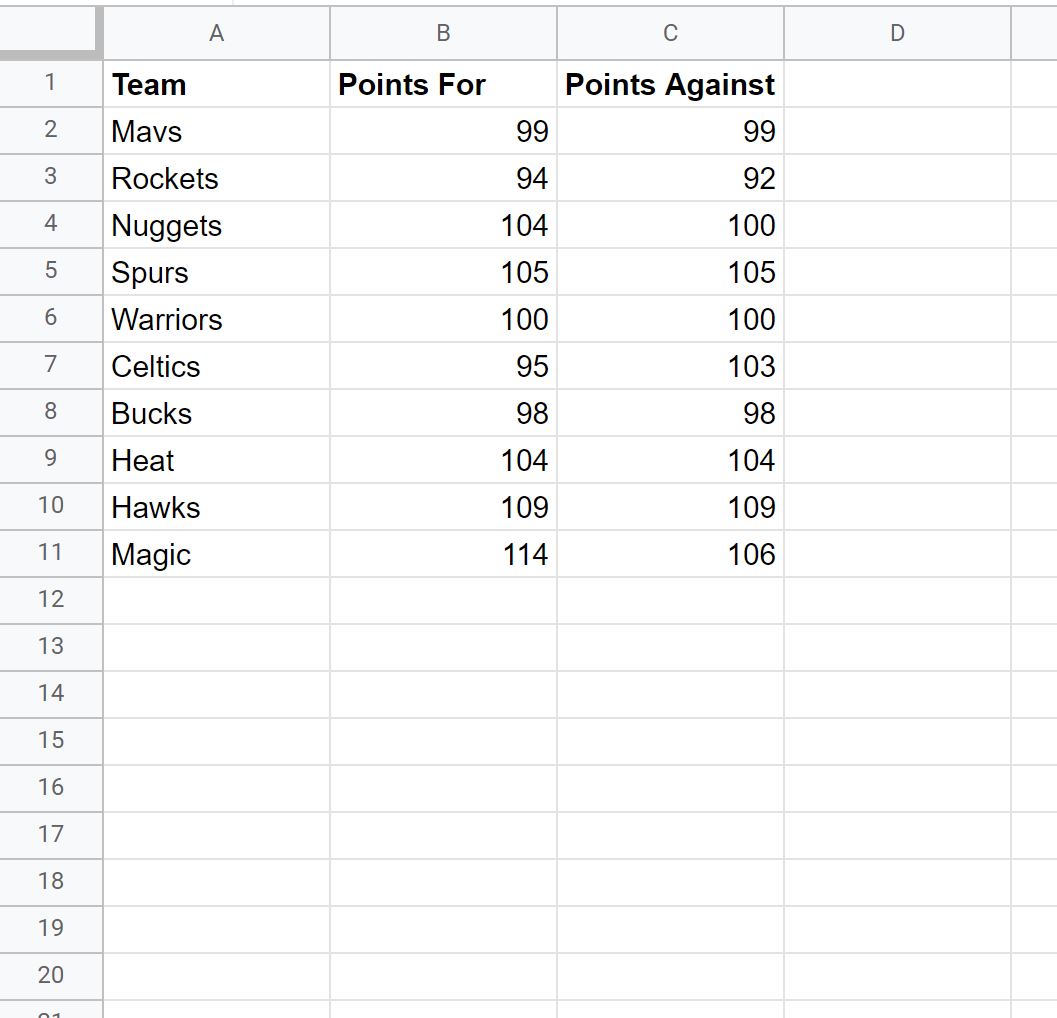
Stel dat we elk van de cellen in de kolom Team willen markeren waar de overeenkomstige waarden in de kolommen Punten voor en Punten tegen niet gelijk zijn.
Om dit te doen, kunnen we de cellen in het bereik A2:A11 markeren en vervolgens op het tabblad Opmaak klikken en vervolgens op Voorwaardelijke opmaak :
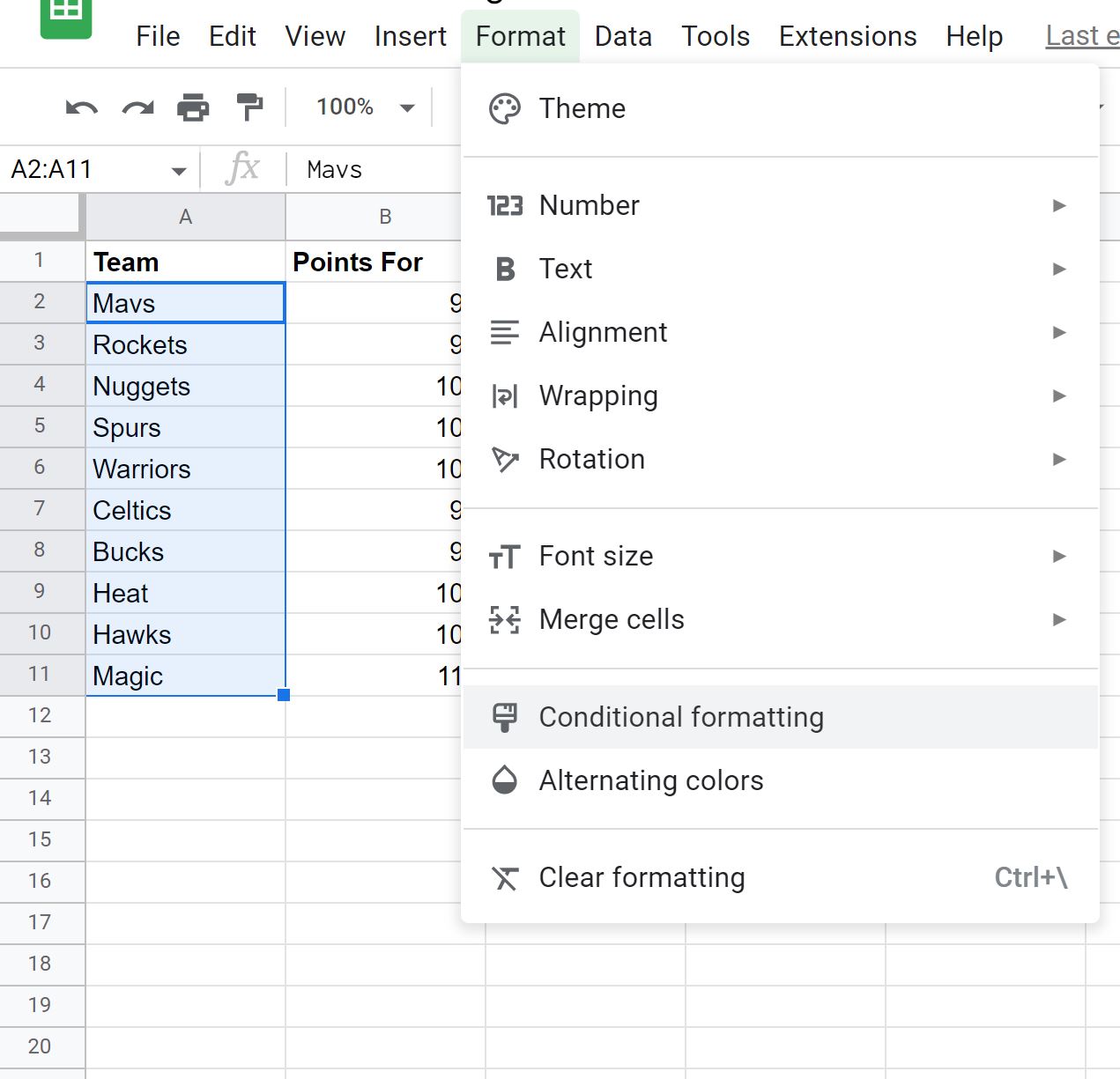
In het paneel Voorwaardelijke opmaakregels dat aan de rechterkant van het scherm verschijnt, klikt u op het vervolgkeuzemenu Cellen opmaken als , kiest u vervolgens Aangepaste formule is en voert u vervolgens de volgende formule in:
=B2<>C2

Opmerking : het <>- symbool staat voor ’niet gelijk‘ in Google Spreadsheets.
Zodra u op Gereed klikt, wordt elk van de cellen in de kolom Team waar de overeenkomstige waarden in de kolommen Punten voor en Punten tegen niet gelijk zijn, gemarkeerd:
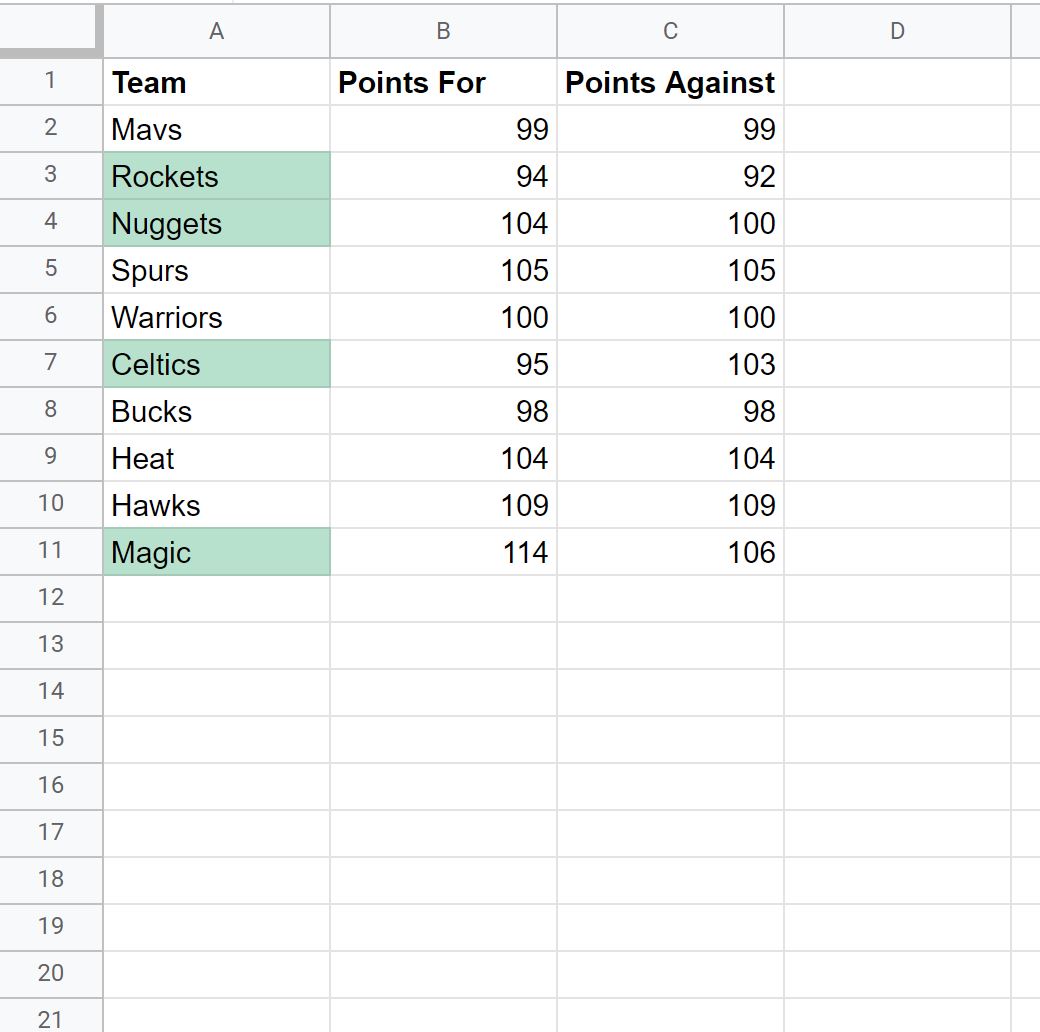
Standaard gebruikt Google Spreadsheets een lichtgroene achtergrond als voorwaardelijke opmaakstijl.
U kunt de voorwaardelijke opmaak echter wijzigen zodat deze op de gewenste manier wordt weergegeven door de standaardinstellingen in het vak Opmaakstijl te wijzigen.
Aanvullende bronnen
In de volgende tutorials wordt uitgelegd hoe u andere veelvoorkomende taken in Google Spreadsheets kunt uitvoeren:
Google Spreadsheets: voorwaardelijke opmaak als een andere cel tekst bevat
Google Spreadsheets: voorwaardelijke opmaak als een andere cel niet leeg is
Google Spreadsheets: voorwaardelijke opmaak vanuit een ander blad
Google Spreadsheets: op selectievakjes gebaseerde voorwaardelijke opmaak